Ngay cả khi bạn đã sử dụng ComfyUI một thời gian, chắc chắn bạn vẫn sẽ khám phá ra những điều tưởng chừng đơn giản nhưng lại vô tình bỏ qua. Với kinh nghiệm gần hai năm làm việc cùng ComfyUI, tôi vẫn nhớ cảm giác choáng ngợp khi lần đầu mở một workflow phức tạp của người khác – hàng chục node, hàng trăm thông số và “mớ mì spaghetti” khắp nơi. Gần đây, khi thử nghiệm giới hạn GPU của mình với một workflow mới, tôi đã ước mình biết những điều này sớm hơn. Khả năng mở rộng của ComfyUI đôi khi khiến chúng ta dễ dàng bỏ lỡ những tính năng cơ bản, nhưng lại vô cùng hữu ích. Chẳng hạn, việc giữ phím Shift để kéo các kết nối đầu ra có thể tiết kiệm rất nhiều thời gian, nhưng tôi đã không hề hay biết khi mới bắt đầu. Ngành AI tạo sinh đang phát triển nhanh chóng, và luôn có điều mới để học hỏi.
1. Civitai: Kho tàng mô hình Stable Diffusion không thể bỏ qua
Civitai – Nền tảng quyền năng cho các mô hình AI
Nếu bạn đang tìm kiếm các mô hình Stable Diffusion, Civitai chính là nền tảng lớn nhất để khám phá và chia sẻ chúng. Với hơn 10 triệu lượt truy cập hàng tháng và 3 triệu người dùng đăng ký, Civitai đã trở thành trung tâm cho mọi thứ liên quan đến Stable Diffusion. Nơi đây lưu trữ hàng ngàn mô hình AI, LoRA, workflow và nhiều tài nguyên khác.
Civitai cung cấp hai trang web riêng biệt cho nội dung an toàn và NSFW. Bạn có thể sử dụng các bộ lọc tìm kiếm để thu hẹp kết quả theo loại mô hình và mô hình cơ sở.
Khi nhấp vào một hình ảnh trong thư viện của mô hình, bạn sẽ thấy các siêu dữ liệu chi tiết như prompt, sampler, số seed, v.v. Mặc dù không phải tất cả người dùng đều tải lên thông tin này, đây vẫn là một nguồn tài nguyên tuyệt vời để cải thiện khả năng tạo hình ảnh của bạn.
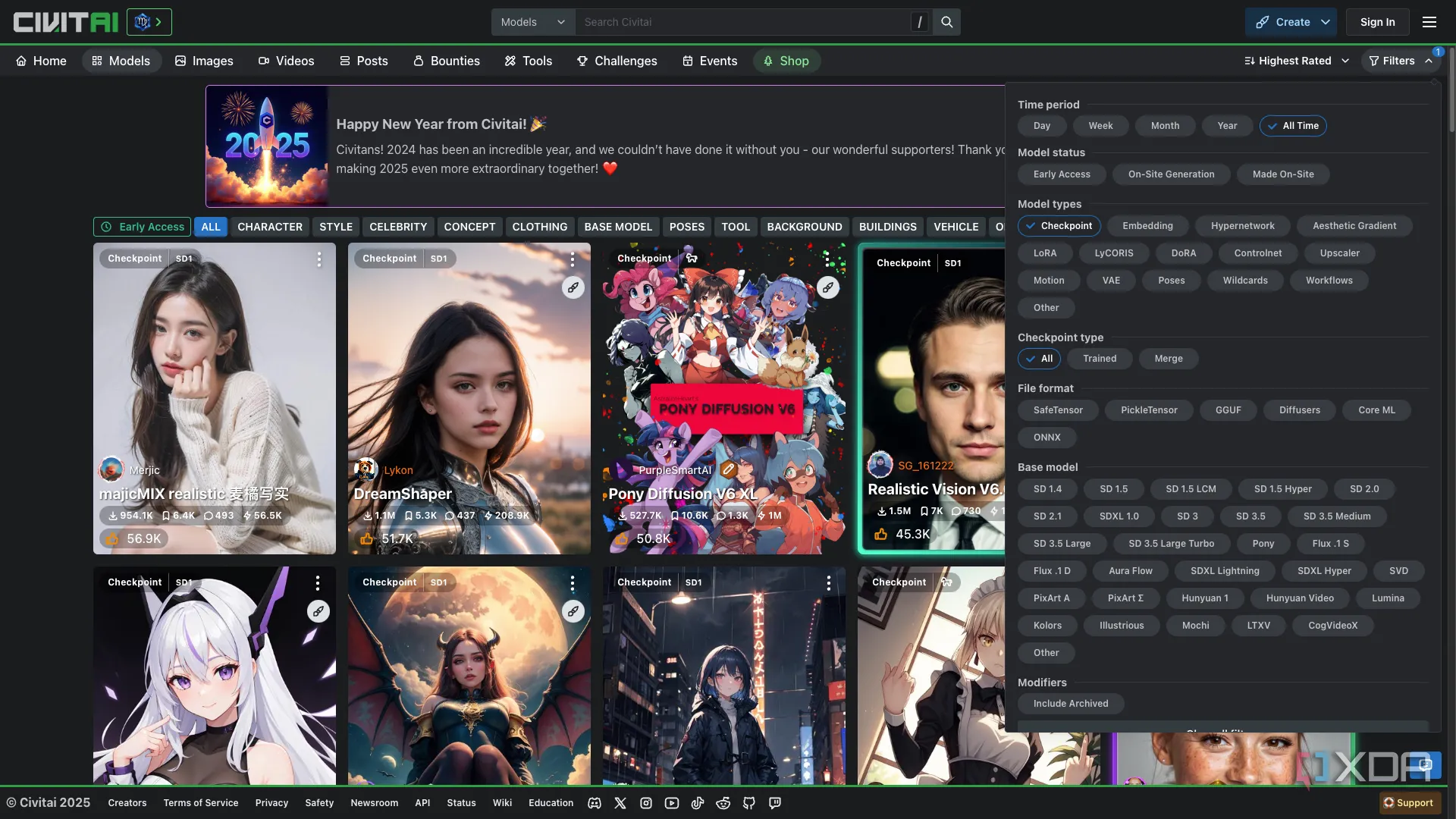 Website Civitai với giao diện tìm kiếm và các bộ lọc giúp khám phá mô hình Stable Diffusion
Website Civitai với giao diện tìm kiếm và các bộ lọc giúp khám phá mô hình Stable Diffusion
2. Biến cài đặt Node thành điểm đầu vào hoặc đầu ra linh hoạt
Chuyển đổi cài đặt thành các input động
Nhiều cài đặt node trong ComfyUI có thể được chuyển đổi thành điểm đầu vào (input) hoặc đầu ra (output), cho phép điều khiển từ một node bên ngoài được kết nối. Ví dụ, nếu bạn muốn hai node KSampler sử dụng cùng một seed, bạn có thể chuyển đổi cài đặt noise_seed thành một điểm đầu vào và kết nối nó với một node seed duy nhất, như những node có trong gói tinyterraNodes.
Các bước để chuyển đổi cài đặt thành đầu vào:
- Nhấp chuột phải vào node.
- Chọn Convert Widget to Input.
- Chọn Convert noise seed to input.
Để hoàn nguyên đầu vào trở lại cài đặt ban đầu:
- Nhấp chuột phải vào node.
- Chọn Convert Input to Widget.
- Chọn Convert noise_seed to widget.
3. Thiết lập CLIP Skip hiệu quả với node CLIP Set Last Layer
Một tên gọi khác cho CLIP Skip trong ComfyUI
Bạn có thể thường thấy thuật ngữ “CLIP Skip” được nhắc đến trong nhiều mô tả mô hình, nhưng lại không có node nào mang tên đó trong ComfyUI. Thay vào đó, bạn cần sử dụng node CLIP Set Last Layer. Hãy lưu ý rằng node này của ComfyUI sử dụng các giá trị âm:
- Một clipskip = 2 tương đương với stop_at_clip_layer = -2 trong ComfyUI.
Bạn nên đặt node CLIP Set Last Layer sau node Load Checkpoint và trước các node khác trong workflow của mình để đảm bảo hiệu quả.
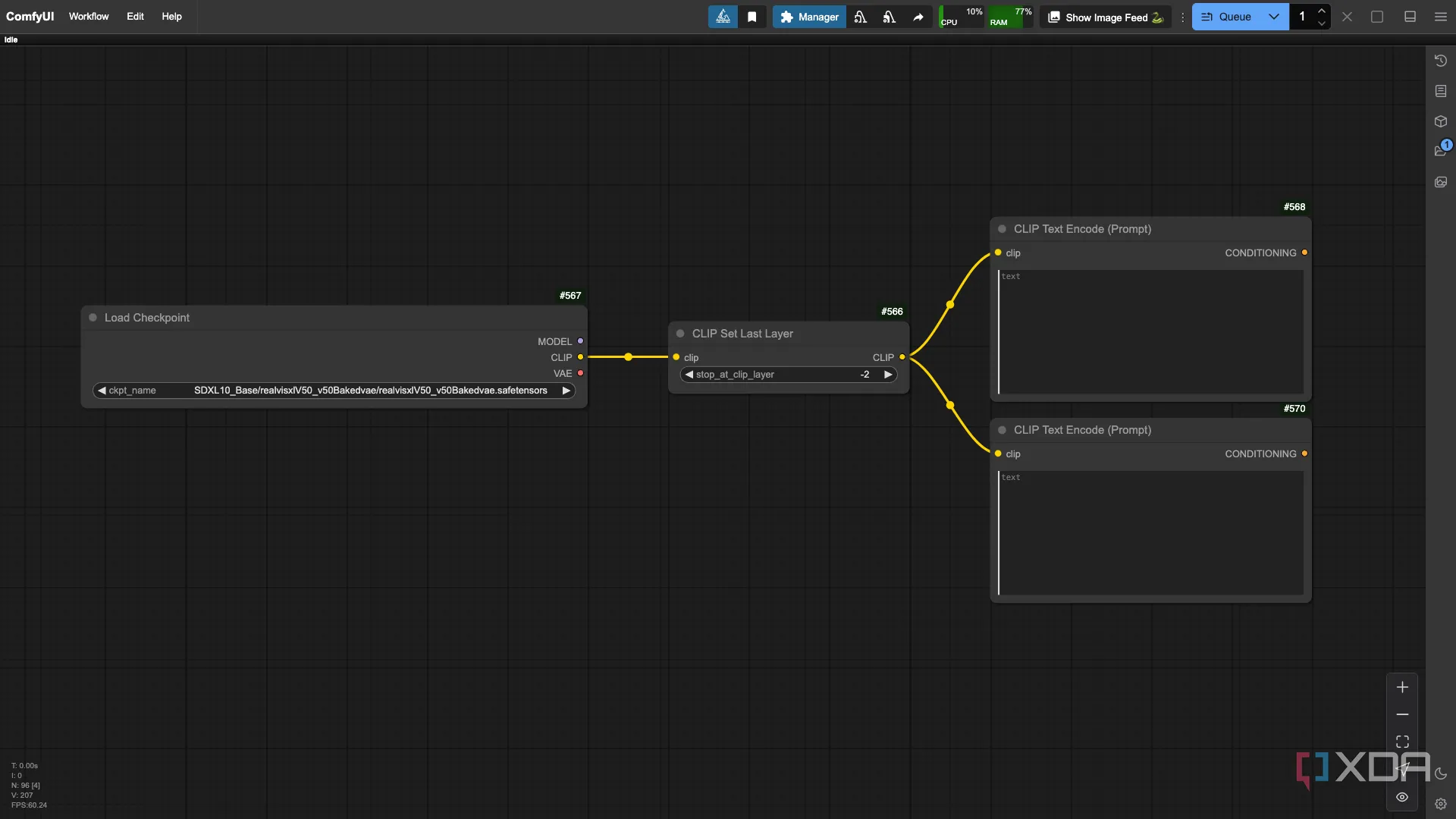 Node CLIP Set Last Layer trong ComfyUI giúp điều chỉnh thông số CLIP Skip
Node CLIP Set Last Layer trong ComfyUI giúp điều chỉnh thông số CLIP Skip
4. Lưu trữ Workflow dưới cả định dạng JSON và PNG để an toàn
Sao lưu workflow của bạn với nhiều định dạng
Các bản cập nhật của ComfyUI đôi khi có thể làm hỏng các workflow cũ, khiến các node hiển thị màu đỏ hoàn toàn và mất đi các cài đặt. Vấn đề này cũng có thể phát sinh khi nhập các workflow phụ thuộc vào các custom node mà bạn chưa cài đặt.
Mặc dù nút Install Missing Custom Nodes trong ComfyUI Manager Menu có thể nhận diện và cài đặt các node bị thiếu, nhưng nó không thể khôi phục các cài đặt của chúng.
Khi lưu một workflow, hãy xuất nó dưới dạng script JSON và dưới dạng hình ảnh PNG. Bằng cách lưu cả hai định dạng này, bạn sẽ có một tài liệu tham khảo trực quan trong tương lai nếu cần, đồng thời đảm bảo dữ liệu không bị mất.
Các bước để xuất ComfyUI workflow dưới dạng JSON:
- Nhấp vào Workflow trong menu chính.
- Nhấp vào Export.
- Đặt tên cho workflow của bạn, nhấp Confirm, và lưu lại.
Các bước để xuất ComfyUI workflow dưới dạng PNG:
- Nhấp chuột phải vào vùng canvas trống.
- Chọn Workflow Image > Export > png.
- Đặt tên cho workflow của bạn và lưu lại.
5. Sử dụng tính năng Snap to Grid để Workflow luôn gọn gàng
Giữ workflow của bạn ngăn nắp và có tổ chức
Đối với những người thích giữ workflow của mình gọn gàng và ngăn nắp, việc bật cài đặt “snap to grid” là điều bắt buộc. Tôi là một trong số những người luôn muốn mọi thứ thẳng hàng, và một canvas với vô số ô vuông không có cài đặt này thực sự là một cơn ác mộng.
Cách bật tính năng snap to grid:
- Nhấp vào biểu tượng bánh răng (Settings) ở thanh bên.
- Nhấp vào LiteGraph trong menu cài đặt.
- Chuyển đổi Always snap to grid sang trạng thái bật và điều chỉnh Snap to grid size theo ý muốn của bạn.
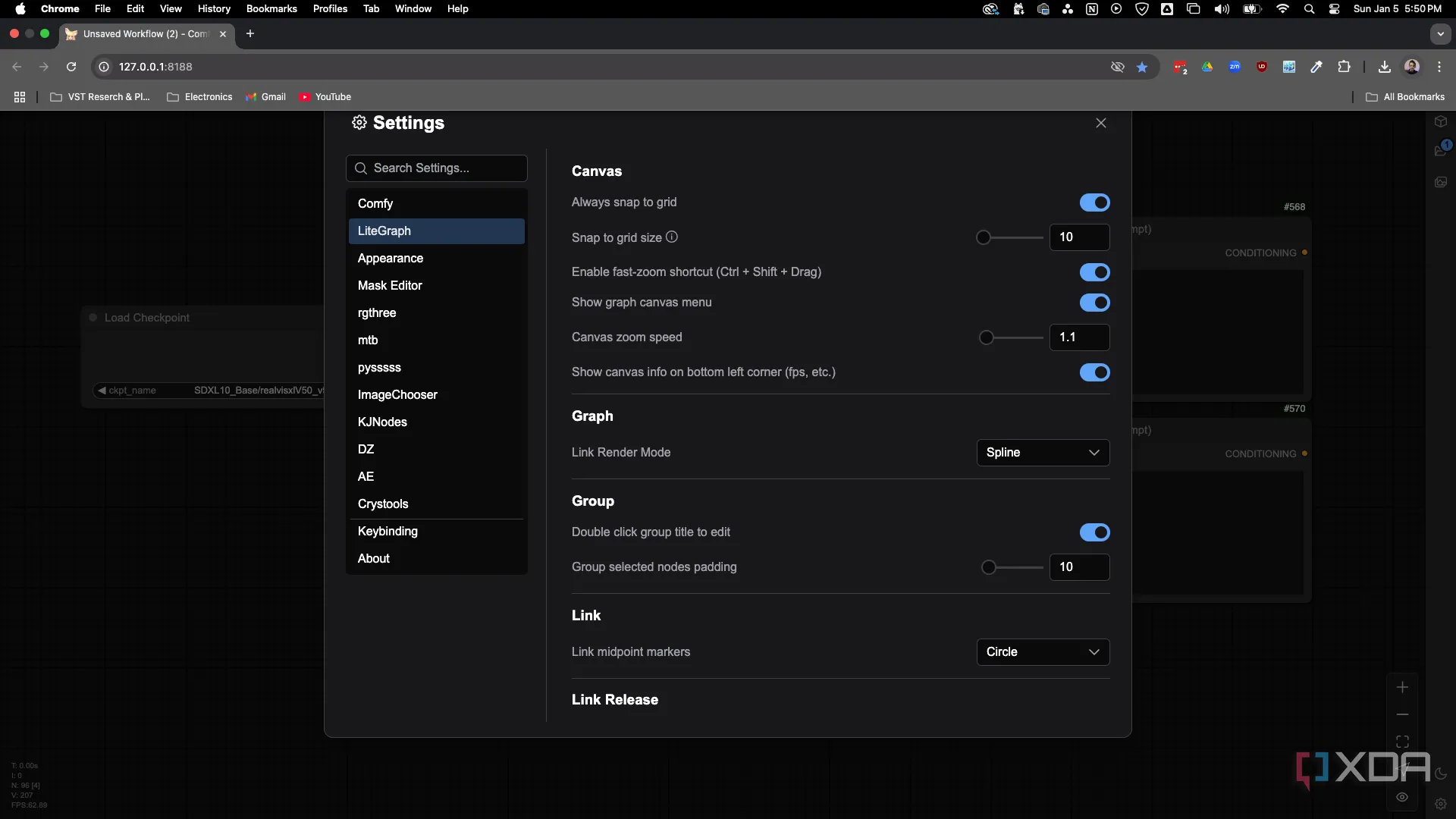 Cài đặt 'Always snap to grid' trong phần LiteGraph của ComfyUI
Cài đặt 'Always snap to grid' trong phần LiteGraph của ComfyUI
6. Cài đặt node Preview Chooser: Tăng cường hiệu quả workflow
Xem trước và tạm dừng workflow của bạn
Node Preview Chooser là một trong những công cụ yêu thích của tôi để cải thiện hiệu quả workflow. Nó tạm dừng workflow tại các điểm cụ thể khi một hình ảnh đã được tạo, cho phép bạn xem trước hình ảnh trước khi quyết định hủy bỏ hoặc tiếp tục workflow của mình. Tôi sử dụng node được tạo bởi chrisgoringe trong hầu hết các workflow của mình.
Cách cài đặt node Preview Chooser:
- Nhấp vào Custom Nodes Manager trong ComfyUI Manager Menu.
- Tìm kiếm Image Chooser và nhấp Install.
- Quay lại ComfyUI Manager Menu khi cài đặt hoàn tất và nhấp Restart.
- Làm mới trình duyệt của bạn ngay khi ComfyUI mở lại.
Số ID của node là 84. Node thực tế trong workflow được gọi là Preview Chooser, tiêu đề của node trong Custom Nodes Manager là Image Chooser, và kho lưu trữ GitHub cho node là cg-image-picker.
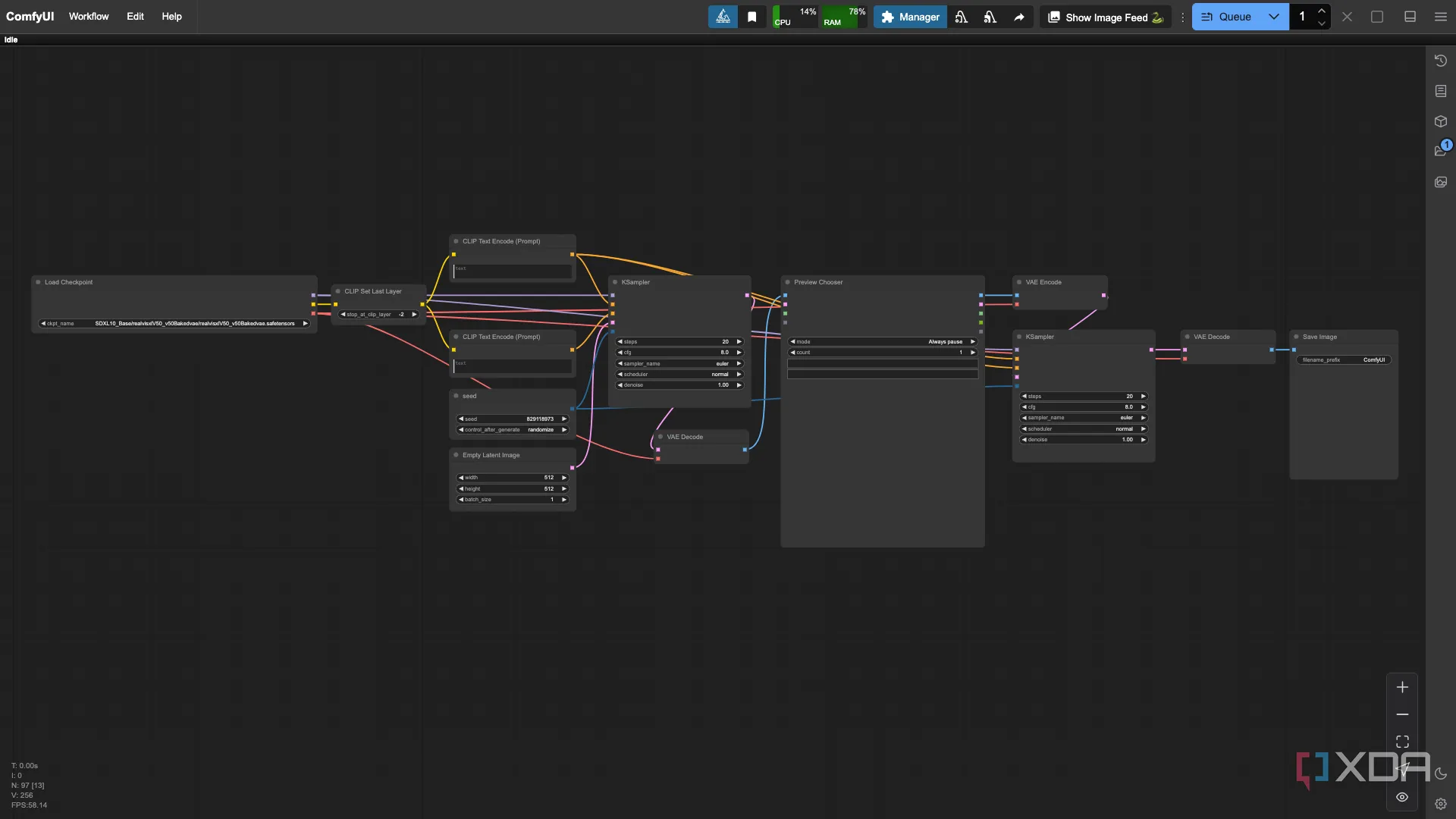 Node Preview Chooser được tích hợp vào một workflow ComfyUI đơn giản
Node Preview Chooser được tích hợp vào một workflow ComfyUI đơn giản
Luôn có nhiều điều để học hỏi trong ComfyUI
Ngành AI tạo sinh đang chuyển động rất nhanh, và việc theo kịp có thể rất khó khăn. Với sự phát triển của các công cụ mã nguồn mở như ComfyUI và các mô hình mã nguồn mở như Stable Diffusion, năm 2025 dự kiến sẽ chứng kiến sự gia tăng mạnh mẽ của người dùng mới. Tuy nhiên, việc đi trước đón đầu thường đồng nghĩa với ít hướng dẫn, tài liệu sơ sài và sự thất vọng khi gặp phải bế tắc trong quá trình tìm kiếm thông tin.
Tôi đã trải nghiệm điều này và hy vọng những mẹo trên sẽ giúp hành trình của bạn với ComfyUI trở nên mượt mà hơn. Mặc dù ban đầu có thể rất khó khăn, nhưng các công cụ như Pinokio đã đơn giản hóa quá trình cài đặt, làm cho ComfyUI trở nên dễ tiếp cận hơn rất nhiều. Nếu bạn có bất kỳ mẹo nào của riêng mình hoặc muốn khám phá thêm, đừng ngần ngại chia sẻ trong phần bình luận – tôi luôn háo hức học hỏi và truyền đạt lại kiến thức.